

Parfois, lorsque vous quittez MS Word, vous demandez si vous souhaitez conserver les donnÃĐes copiÃĐes dans le presse-papiers. Si vous choisissez de conserver les donnÃĐes, l'enregistrement et la sortie de MS Word prendront plus de temps. La mÊme chose se produit lorsque vous quittez une application MS Office si vous avez copiÃĐ et collÃĐ du texte ou des images dans un fichier. C'est parce que MS Office conserve un historique des donnÃĐes que vous copiez dans votre presse-papiers. Il le synchronise ÃĐgalement dans toutes les applications Office. Cela signifie que vous pouvez insÃĐrer des extraits de presse-papiers que vous avez collÃĐs dans un document MS Word dans une prÃĐsentation MS PowerPoint sans avoir à le copier à partir du document. Cela signifie ÃĐgalement que si vous avez besoin d'insÃĐrer à nouveau le mÊme extrait, vous n'avez pas besoin de le copier dans votre presse-papiers. Vous pouvez vÃĐrifier l'historique de votre presse-papier dans MS Office et l'insÃĐrer à partir de cet emplacement.
Toutes les applications MS Office conservent un historique des 24 derniers ÃĐlÃĐments que vous avez copiÃĐs. Plus important encore, si vous avez une application MS Office ouverte, tout ce que vous copiez dans votre presse-papiers, image ou texte, est automatiquement sauvegardÃĐ dans son presse-papier.
Ouvrez une application MS Office. Recherchez le bouton Coller. Il devrait Être sur l'onglet Accueil dans toutes les applications. En bas à droite du bouton Coller, vous verrez une petite flÃĻche à cÃītÃĐ du mot ÂŦPresse-papiersÂŧ. Cliquez dessus.
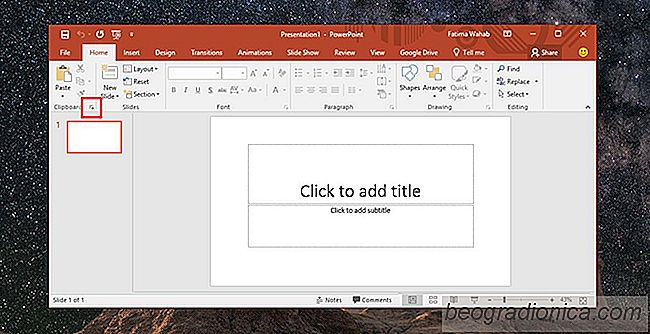
Un onglet s'ouvrira sur la gauche pour vous montrer les 24 derniers ÃĐlÃĐments que vous avez copiÃĐs dans votre presse-papier. Certains ÃĐlÃĐments indiqueront mÊme quel type de contenu a ÃĐtÃĐ copiÃĐ dans le presse-papiers, par ex. un lien aura une icÃīne de globe à cÃītÃĐ d'elle. Vous pouvez cliquer sur le petit bouton flÃĐchÃĐ dans n'importe quelle application MS Office et vous verrez les mÊmes ÃĐlÃĐments dans l'historique du Presse-papiers.
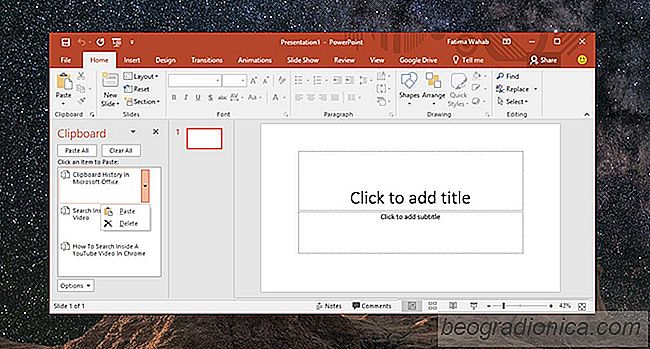

Comment trouver des mots entiers dans MS Word à la place des chaÃŪnes de caractÃĻres
MS Word a une fonctionnalitÃĐ de recherche et de remplacement trÃĻs utile. Il vous permet de rechercher un mot dans un document entier et de le remplacer par un autre. Ceci est utile dans beaucoup de cas, par ex. si vous devez remplacer des noms dans un document. Par dÃĐfaut, la fonction "Rechercher" recherche une sÃĐquence de lettres correspondante.

Comment diviser en diagonale une cellule dans MS Word
MS Excel et MS Word viennent tous deux avec des styles de table. Selon les couleurs que vous choisissez pour votre document et / ou votre feuille de calcul, les styles de tableau apparaissent dans les couleurs correspondantes. Vous avez peut-Être remarquÃĐ que certains styles de table vous permettent de diviser une cellule en diagonale.